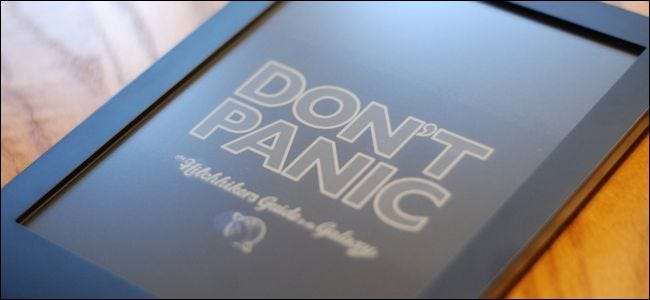
Om du inte är särskilt imponerad av skärmsläckarsystemet på din Kobo Ebook-läsare kan du anpassa det efter eget hjärta. Läs vidare när vi visar dig hur du gör en liten modifiering av din Kobo som öppnar för möjligheten till riktigt stora förändringar av skärmsläckaren.
Varför vill jag göra det här?
Om du känner till modifieringar av e-bokläsare är du förmodligen väl bekant med de många hackarna genom åren som är avsedda att ändra Kindle-skärmsläckaren. Det är förståeligt eftersom de vanliga Kindle-skärmsläckarna är lite torra och inte för allas smak.
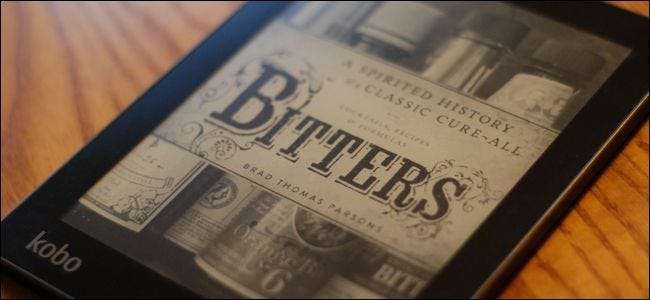
Till försvar för Kobo e-bokläsare tror vi att de har gjort ett riktigt härligt jobb med att implementera ett standard skärmsläckarsystem som kan (om du ställer in inställningarna för det) dra omslaget till boken du just nu läser och visar den i helskärmsläge när läsaren inte används.
Om du gillar tanken på att lägga bokomslag på din e-bokläsare är det ett riktigt bra system som fungerar utan någon hackning alls. Bilden ovan är av en Kobo Aura-enhet med helskärmsläge för bokomslag aktiverat.
Om du läser en bok med ett vackert omslag är det en bra lösning; om du vill bli kreativ och fylla i din e-bokläsare med bilder efter eget val måste du dock göra lite finjustering. Precis som Kindle kan du hacka Kobo ebook-läsare för att acceptera bild i lämplig storlek som en anpassad skärmsläckare.
Vad behöver jag?
För det första ett varningsord: ingen av följande ändringar är godkända av Kobo och alla skapas av de mycket dedikerade hobbyisterna som gör Mobileread till ett så bra ställe för smarta tips, tricks och hack för e-bokläsare.
RELATERAD: Hur jag jailbreakar din Kindle Paperwhite för skärmsläckare, appar och mer
Medan vi aldrig har haft problem med att ändra Kindles, Nooks och Kobos genom åren med hjälp av hemmagjorda hack, skulle det vara värt att inte påpeka att det alltid finns en potentiell risk, hur liten som helst, att du kan få en stor huvudvärk istället för ett coolt och fungerande hack.
För att kunna använda den senaste versionen, från och med denna publikation, behöver du uppdatera din Kobo-enhet till den senaste versionen av 3.15.0 Kobo OS. Skärmsläckarhacket kan tillämpas på följande Kobo-modeller och kräver att du laddar ner lämplig fil från Kobo-utvecklarens underforum på Mobileread.com.
Varje maskinvaruversion har en direktlänk till filen och sedan en direktlänk till Mobileread-diskussionstråden där den visas om du vill göra ytterligare läsning. (Obs! Det finns en överlappning med några av fillänkarna eftersom flera av skärmsläckarhackarna gäller mer än en version av Kobo.)
Kobo Touch: Direktlänk / Diskussions tråd
Kobo Glo: Direktlänk / Diskussions tråd
Kobo Aura: Direktlänk / Diskussions tråd
Kobo Aura HD: Direktlänk / Diskussions tråd
Kobo Aura H2 Åh: Direktlänk / Diskussions tråd
När du har laddat ner lämplig zip-fil för din enhet är det dags att tillämpa hacket.
Hur applicerar jag hacket?
Jämfört med att använda skärmsläckarhacket på Kindle är det mycket lättare att använda skärmsläckarhacket på Kobo ebook-läsare. Du behöver inte jailbreaka din Kobo och sedan tillämpa skärmsläckarhacket ovanpå jailbreak, du kan infoga skärmsläckarhacket direkt i firmware utan jailbreak.
Laddar hacket
För att göra det monterar du din Kobo-enhet på din dator genom att ansluta den via USB-kabelnätet. När du uppmanas "Vill du ansluta din eReader till din dator för att hantera dina filer?" tryck på “Connect”.
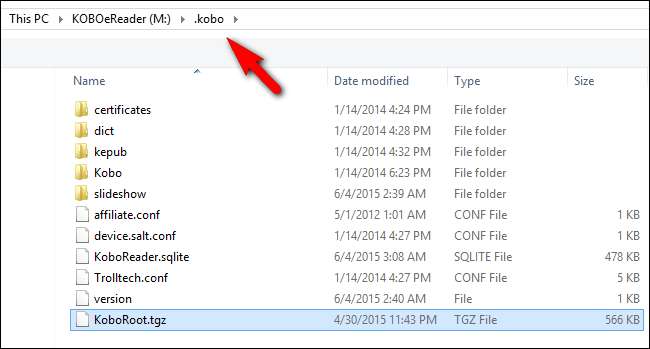
När enheten är monterad navigerar du till det bifogade lagringsutrymmet och till underkatalogen \ .kobo \ som visas på skärmdumpen nedan. Extrahera .tgz-filen som finns i .zip-filen som du just laddade ner och placera den i katalogen /.kobo/.
Byt namn på den extraherade .tgz-filen till “KoboRoot.tgz”.
Tillämpa hacket
Mata ut din Kobo e-bokläsare på ett säkert sätt. Enheten startas om automatiskt och kommer att gå igenom samma sekvens som när du utför en firmwareuppgradering (även om hackprocessen för skärmsläckaren tar mindre än 30 sekunder medan en fullständig firmwareuppgradering tar mycket längre tid).
Efter att enheten har startat om ska du ansluta den till din dator igen och sätta tillbaka mobilminnet med samma process som beskrivs ovan.
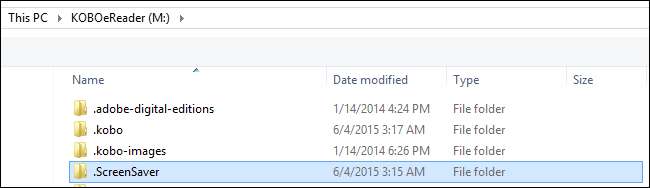
Belägen i rotkatalogen på din Kobo ser du nu en /.ScreenSaver/ mapp. I den här mappen, beroende på vilken utvecklare som har förpackat ditt skärmsläckarhack, hittar du ett litet sortiment av skärmsläckarfiler. Vi återkommer till de faktiska skärmsläckarna om ett ögonblick, men under tiden måste vi göra en liten justering av dina Kobos inställningar. Mata ut enheten en gång till och låt den vara frånkopplad så att du kan komma åt inställningsmenyn på enheten.
Stänga av standardskärmsläckaren
Som vi diskuterade ovan är standardskärmsläckaren omslaget till den senaste boken du läste, reducerad i storlek med cirka 80%, med en bred vit kant och texten högst upp på skärmen "Sleeping". Vi måste instruera Kobo att sluta försöka använda den skärmsläckaren så att våra anpassade skärmsläckare laddas istället.
Klicka på menyknappen i det övre högra hörnet av Kobo-huvudgränssnittet.
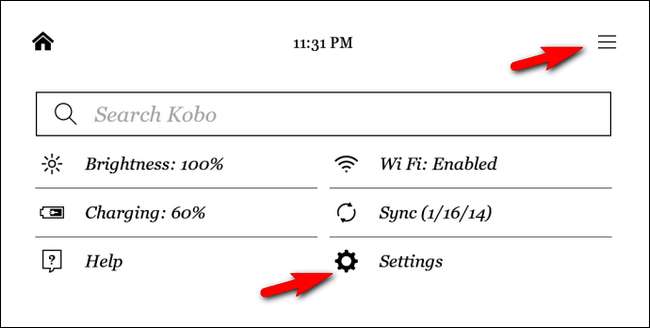
Välj “Inställningar” och sedan “Viloläge och ström”.
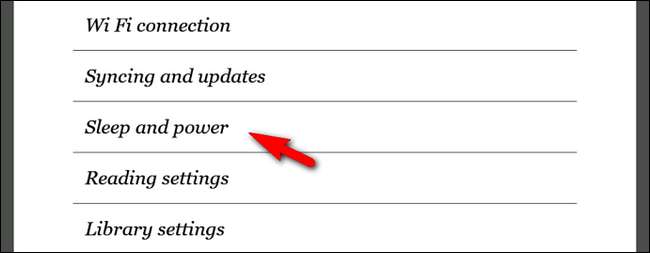
Leta efter "Screensaver" -posten i Sleep and Power-menyn och avmarkera "Visa aktuell läsning".
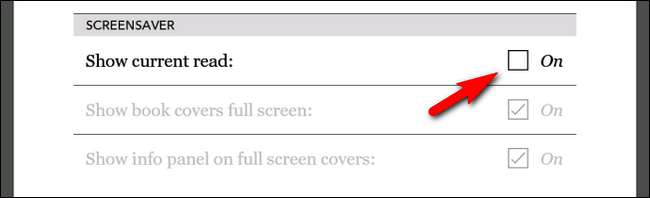
Vad vi verkligen tycker om Kobo skärmsläckarhack (i motsats till skärmsläckarhackarna för andra e-bokläsare som Kindle) är att du mycket enkelt kan växla mellan det befintliga systemet (visar omslaget till den senast lästa boken) och skärmsläckarhacket genom att helt enkelt kontrollera och avmarkera skärmsläckaralternativen i inställningsmenyn. Om du bestämmer dig om en vecka från och med nu att du verkligen vill återvända till att visa det aktuella bokomslaget permanent (eller tillfälligt), hoppa bara in och markera rutan en gång till.
Nu när vi har installerat hacket har vi lärt oss var skärmsläckarna finns och vi har lärt oss hur man aktiverar och inaktiverar hacket, låt oss titta på vad som gör en bra skärmsläckaravbild och hur man skapar en .
Skapa anpassade skärmsläckare
En bra skärmsläckarbild översätts bra till svartvitt, har skarpa linjer och är den exakta upplösningen och pixlar per tum (PPI) för den Kobo-modell du använder. Innan vi fortsätter med att faktiskt skapa bilderna, låt oss titta på en uppdelning av de olika upplösningarna och PPI för de olika modellerna så att du är redo med rätt dimensioner för din bildredigerare.
| Modell | Upplösning | PPI |
| Kobo Touch | 600×800 | 167 |
| Kobo Glo | 768×1024 | 213 |
| Spillde tillbaka | 758×1024 | 212 |
| Kobo Aura HD | 1080×1440 | 265 |
| Kobo Aura H20 | 1080×1440 | 265 |
Med hjälp av dessa värden kan du aktivera din favoritbildredigerare för att skapa från början eller beskära bilder till de exakta specifikationerna för din enhet. Om du vill skapa en skärmsläckarbild för Kobo Aura HD eller Aura H20 (som har samma upplösning och PPI) skulle du skapa en bild som var 1080 pixlar bred, 1440 pixlar hög och med en upplösning på 265 pixlar per tum . Låt oss ta en titt på hur det ser ut i Photoshop, men du kan anpassa stegen till din bildredigerare.
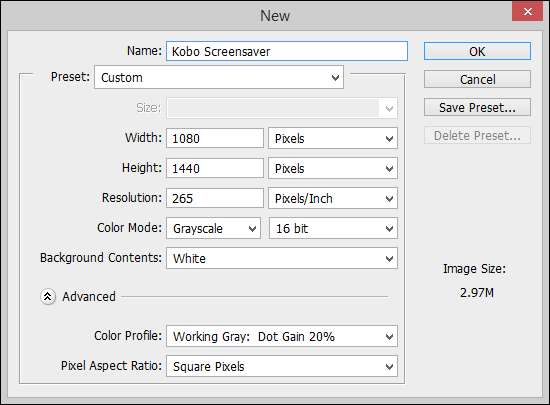
Förutom bredden, höjden och upplösningen noterar vi också att vi ställer in färgläget till "Gråskala" och "16 bitar". Det finns ingen mening med att inkludera färgdata som inte kan visas, så vi kan lika gärna ha kontroll över hur det ser ut i gråskala innan vi skickar det till enheten.
Klistra in bilden, ändra storlek och beskära den så att den passar duken och spara den som en PNG-fil. Se till att du håller filnamnet enkelt utan avstånd eller specialtecken (t.ex. KoboScreensaver001.png).
När du har sparat skärmsläckaren (eller några) kopierar du dem helt enkelt till mappen /.ScreenSavers/ i roten på din Kobo-enhet.
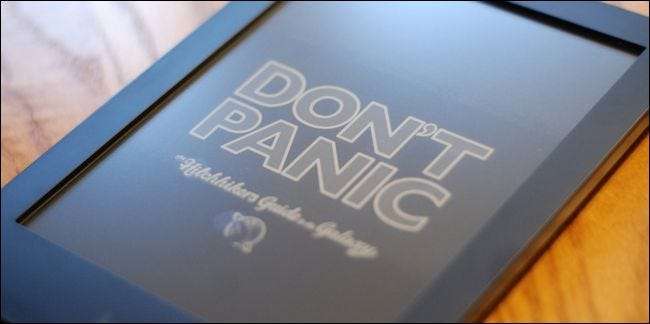
Nästa gång du sätter din enhet i vila kommer du att behandlas med din anpassade skärmsläckarbild.
Har du en fråga om e-böcker eller den e-bokläsare du gillar dem på? Skicka ett mail till oss på [email protected] så gör vi vårt bästa för att svara på det.







